1. Introducción de Magento vendedores del mercado de carga de envío y la factura de Extensión
Esta extensión es la extensión de la sub Magento mercado. En el mercado, no hay ninguna opción para los vendedores para añadir los gastos de envío de sus productos. Todo time seller tiene que depende de su transporte aplicada por dueño de la tienda.
Con esta ampliación, el vendedor tendrá la funcionalidad de aplicar sus propios gastos de envío de producto, así como crear facturas para sus órdenes.
Nota: Este módulo requiere la extensión de Magento mercado desarrollado por Knowband. Antes de que isntalling, su tienda debe tener el módulo del mercado.
2. Instalación
Después de la compra de extensión, obtendrá los siguientes archivos como se muestra en la pantalla siguiente:
- marketplaceproductshipping.zip (contener código fuente de la extensión)
- Manual de usuario
Siga los siguientes pasos para instalar la extensión:
- Descomprimir la carpeta marketplaceproductshipping.zip
- Copiar todos los archivos y carpetas de la carpeta descomprimida en el directorio raíz tienda
- Después de hacer frente a todos los archivos y carpetas, borrar la memoria caché.
- Abra cualquier página de su tienda. Magento instalará el módulo en el momento de la carga de cualquier página.
- Después de la instalación, por favor introduzca su panel de administración. E ir al siguiente menú:
Sistema> Configuración> Avanzado
Aquí se verá que, el módulo “Vss_Marketplaceproductshipping” aparece.
Interfaces de extensión
Hay dos extremos desde donde el usuario va a interactuar con la funcionalidad de la extensión. Ellos son los siguientes:
- Interfaz de administración (Sólo accesible por el propietario admin / tienda)
- Interfaz de la librería (Onl vendedor puede acceder a esta interfaz)
Cada interfaz se ha explicado en la siguiente sección.
Interfaz de administración
Esta interfaz solo será accesible en el panel de administración. Después de instalar la extensión, sistema agregará uno más métodos de envío a su panel de configuración del sistema como se muestra en la pantalla a continuación:

Puede acceder a la página anterior yendo: Sistema >> Configuración >> envío Formas
Ajuste Global 4.1 Nivel de envío
En la pantalla anterior, puede configurar este método de envío para todos sus productos, así como productos del vendedor. Este método funcionará como métodos de tarifa plana regulares.
Campos
- Habilitar: Por método por defecto se desactivará. Este método sólo funcionará si está habilitado el método de envío.
- Título: Título del método. Nombre por defecto será “Knowband plana envío”
- Nombre del método: Nombre del método. Nombre por defecto será “envío por producto”.
- Tipo: Tipo de método de envío. Habrá dos tipos:
- Por artículo: Con esta configuración, sistema aplicará los gastos de envío definidos en cantidad pedida todo a la vez. Por ejemplo, si el cliente ordenó 3 Cant del mismo producto y los gastos de envío es de $ 5 por artículo a continuación, el sistema se aplicará sólo $ 5 sharge envío en vez de 15 $.
- Por Cantidad: Con esta configuración, el sistema se aplicará carga de envío del por cantidad. Los gastos de envío serán de aplicación según la cantidad pedida.
- Precio: El costo de envío en formato de precio.
- Mostrará un mensaje de error: Sistema mostrará este mensaje de error al cliente, si algo ha ido mal en frente con este método.
- Orden: Orden en el que se mostrará este envío.
Configuración del nivel de 4.2 Producto
Aparte de los gastos de envío a nivel mundial, también se pueden aplicar diferentes gastos de envio en diferentes productos según su necesidad.Después de instalar este método, el sistema mostrará los campos de carga del envío en la página de edición del producto en la pestaña “General”, como se muestra en la pantalla siguiente:
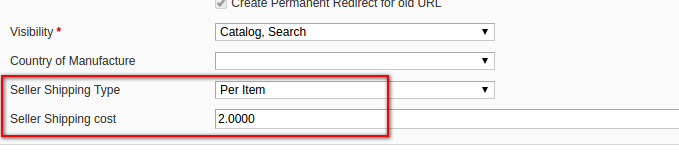
5. Interfaz de cuenta del vendedor
5.1 Configuración de envío a nivel de producto
Con esta ampliación, el vendedor también permitirá aplicar los gastos de envío de sus propios productos. Vendedor sólo tendrá opción para configurar los gastos de envío en el nivel de producto. No tendrán la opción de los gastos de envío a nivel mundial.
campos de envío serán mostrados al vendedor en corrige producto o productos nueva página como se muestra en la pantalla a continuación:

5.2 Crear facturas de los pedidos
Como vendedor tendrá la opción de establecer sus propios gastos de envío para sus productos. Con esta característica, la extensión también permitirá al vendedor para crear facturas por sus órdenes. Si cualquier pedido realizado en la página web y el orden tiene productos más vendidos con este método de envío a continuación, la extensión opción “Factura” al vendedor en orden correspondiente en la página Ver pedido como se muestra a continuación en la pantalla se muestra a continuación:
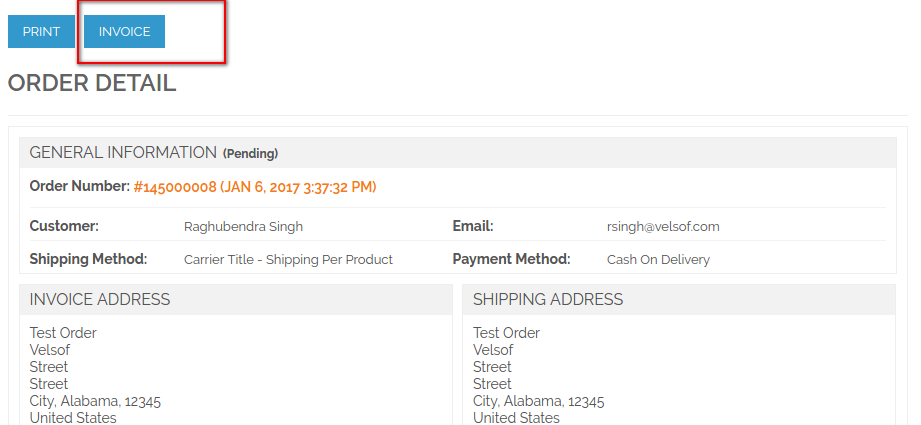
En el botón de clic en “Factura”, el sistema volverá a dirigir al vendedor para crear la página de la factura desde donde el vendedor puede crear la factura para la orden correspondiente de acuerdo con su necesidad.


